Schimbarea contului iCloud este o operațiune simplă care te ajută să gestionezi și să protejezi cu ușurință datele tale. Articolul de astăzi te va ghida să-ți schimbi contul iCloud pe iPhone, iPad... ușor și rapid.
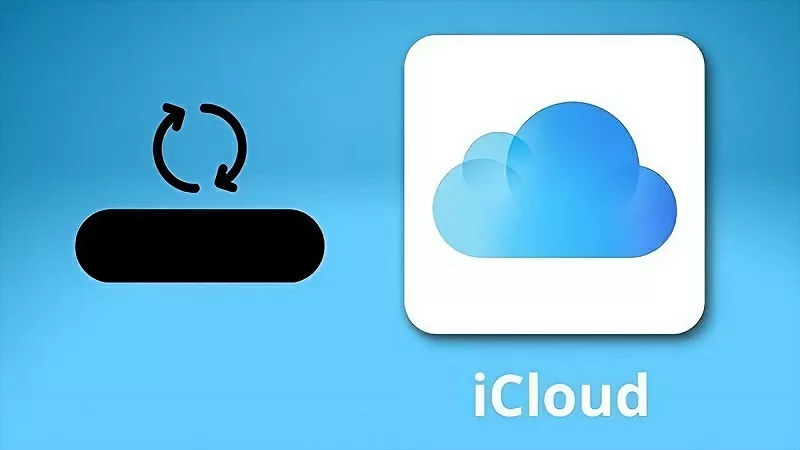 |
Cum să schimbi ușor contul iCloud pe iPhone
Schimbarea contului iCloud pe iPhone facilitează gestionarea datelor și vă oferă flexibilitate în utilizare. Iată cea mai rapidă și ușoară modalitate de a schimba contul iCloud pe iPhone:
Pasul 1: Accesați aplicația „Setări” de pe iPhone și apoi selectați „Apple ID”. Apoi, faceți clic pe „Deconectare” mai jos. Când sistemul afișează o notificare, introduceți parola „Apple ID” și selectați elementul numit „Dezactivare”.
Pasul 2: După finalizare, sistemul vă va întreba dacă doriți să salvați datele în următoarea versiune. Aici, puteți păstra datele importante activând comutatorul. Faceți clic din nou pe butonul „Deconectare” pentru a finaliza schimbarea contului iCloud pe iPhone.
Pasul 3: Reveniți la aplicația „Setări” și selectați „Conectare”. După finalizare, iPhone-ul va fi sincronizat cu noul cont iCloud.
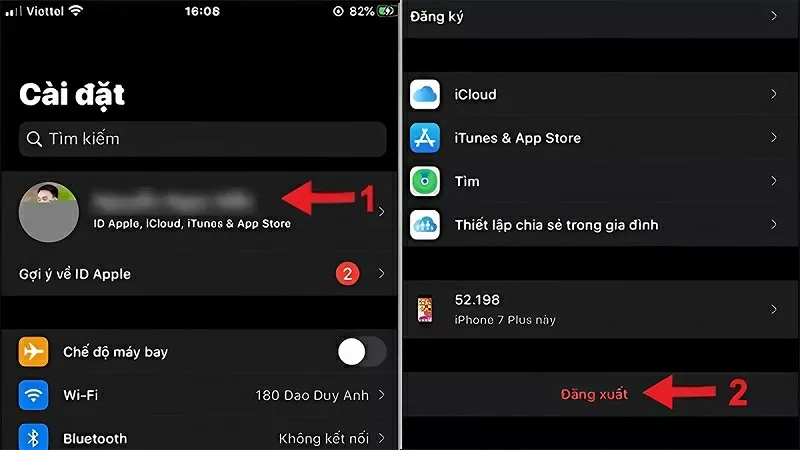 |
Cum să schimbi rapid contul iCloud pe macOS
Pentru a schimba rapid contul iCloud pe Macbook, urmați acești pași simpli:
Pasul 1: Faceți clic pe pictograma Apple, selectați elementul care conține cuvântul cheie „Preferințe sistem”, apoi faceți clic pe „iCloud”. Apoi, faceți clic pe elementul cu caracterul „Deconectare” pentru a vă deconecta din cont.
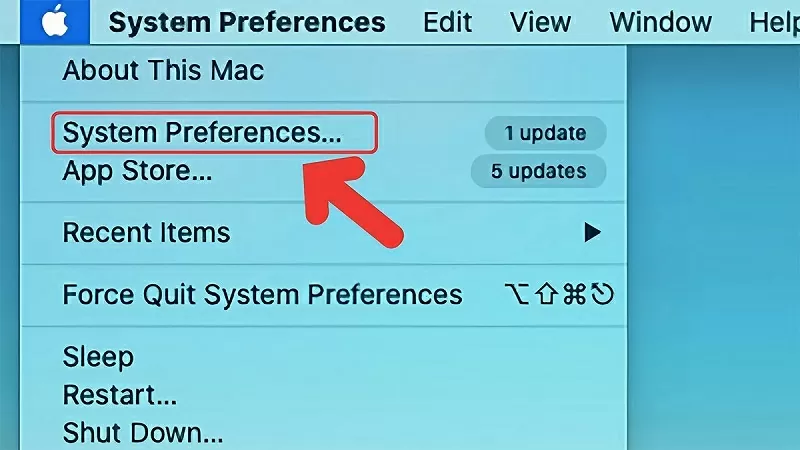 |
Pasul 2: După deconectare, introduceți informațiile noului cont și faceți clic pe butonul „Conectare”.
Pasul 3: După ce ați accesat cu succes, veți vedea opțiunile pentru sincronizarea informațiilor anterioare. Faceți clic pe elementele pe care doriți să le păstrați pentru utilizare ulterioară. În cele din urmă, urmați pașii solicitați de sistem pentru a finaliza procesul.
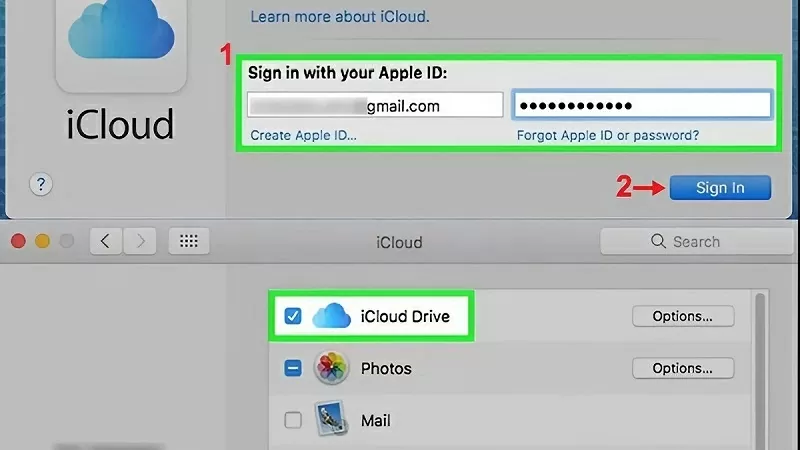 |
Cum să schimbi simplu contul iCloud pe iPad
Iată trei pași pentru a schimba contul iCloud pe iPad, hai să o facem.
Pasul 1: Pe iPad, deschideți „Setări” și selectați „Timp de utilizare a ecranului”. Faceți clic pe „Limite” și selectați „Schimbă cont”, apoi selectați „Permite modificări”. Apoi, faceți clic pe „Apple ID” și selectați „Deconectare”.
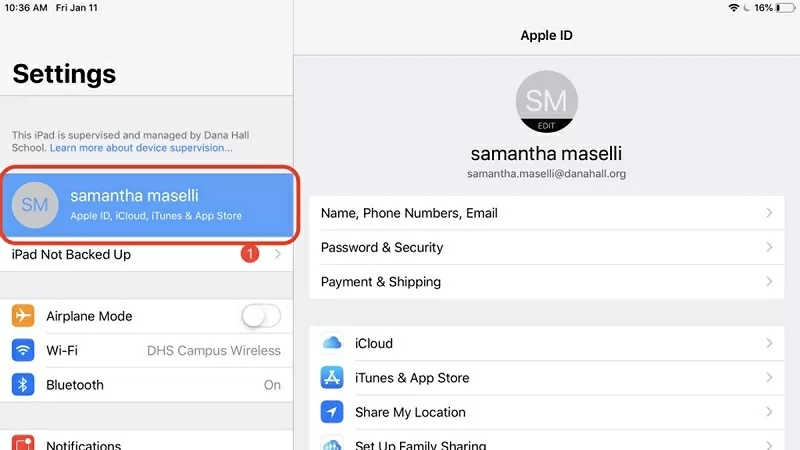 |
Pasul 2: Aici, faceți clic pe butonul „Oprit” pentru a vă deconecta de la contul dvs. de pe dispozitiv. În același timp, selectați elementele pe care doriți să le păstrați la schimbarea contului și selectați Continuare.
Pasul 3: În final, selectați „Deconectare” pentru a finaliza procesul de modificare a contului iCloud.
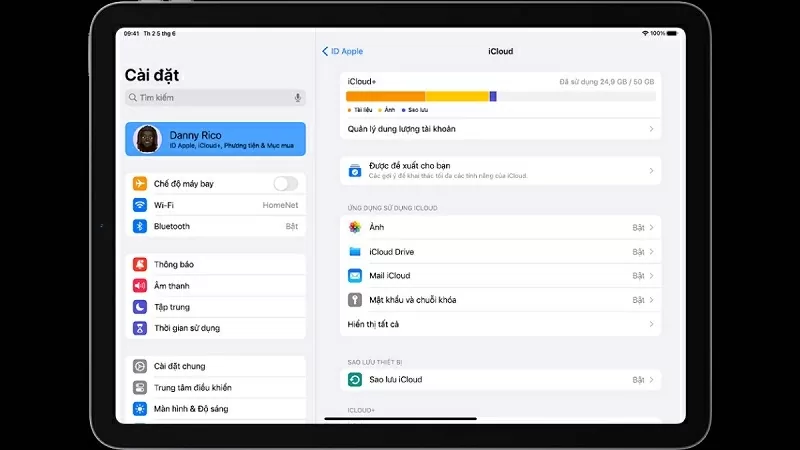 |
Schimbarea contului iCloud pe iPhone, iPad... va deveni mai simplă dacă urmați instrucțiunile de mai sus. Sperăm că informațiile de mai sus vă vor ajuta să o faceți cu succes și să profitați la maximum de utilitatea oferită de iCloud.
Sursă







![[Foto] Prim-ministrul Pham Minh Chinh prezidează cea de-a 16-a reuniune a Comitetului Național Director pentru combaterea pescuitului ilegal.](https://vphoto.vietnam.vn/thumb/1200x675/vietnam/resource/IMAGE/2025/10/07/1759848378556_dsc-9253-jpg.webp)




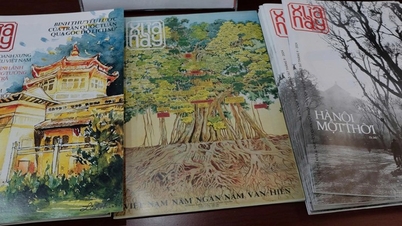












![[Fotografie] Superluna recoltei strălucește puternic în noaptea Festivalului de la Mijlocul Toamnei în întreaga lume](https://vphoto.vietnam.vn/thumb/1200x675/vietnam/resource/IMAGE/2025/10/07/1759816565798_1759814567021-jpg.webp)




































































Comentariu (0)